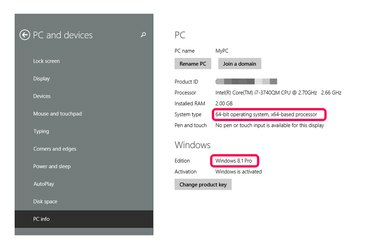
L'écran d'informations sur le PC Windows fournit des informations sur le système d'exploitation.
Crédit d'image : Image reproduite avec l'aimable autorisation de Microsoft
Utilisez les paramètres Windows pour déterminer quelle version de Windows votre PC exécute. Vous pouvez accéder aux informations sur votre PC de plusieurs manières dans Windows 8.1 selon que vous utilisez la version Metro ou de bureau. Dans la version Metro - celle qui affiche l'écran de démarrage - les informations système se trouvent sur l'écran PC Info. Sur la version de bureau, les mêmes informations se trouvent sur l'écran Système. Les informations incluent la version de Windows, si votre système est 32 bits ou 64 bits, la quantité de RAM ou de mémoire et d'autres détails du système.
Accéder aux informations du PC depuis l'interface Metro
Étape 1
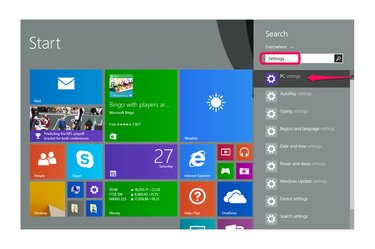
Recherchez "Paramètres", puis sélectionnez "Paramètres du PC".
Crédit d'image : Image reproduite avec l'aimable autorisation de Microsoft
Tapez "Paramètres" sur l'écran de démarrage pour lancer la fonction de recherche, puis sélectionnez "Paramètres du PC" dans les résultats.
Vidéo du jour
Étape 2

Choisissez « PC et appareils ».
Crédit d'image : Image reproduite avec l'aimable autorisation de Microsoft
Choisissez "PC et appareils" parmi les paramètres.
Étape 3
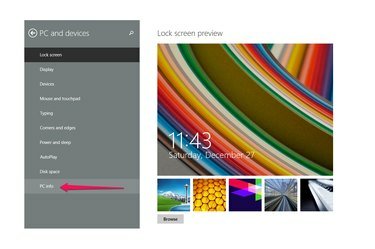
Sélectionnez « Informations sur le PC ».
Crédit d'image : Image reproduite avec l'aimable autorisation de Microsoft
Sélectionnez « PC Info » pour lancer l'écran PC Info.
Étape 4
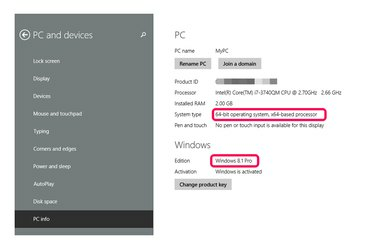
Trouvez votre version de Windows sous la ligne Édition de la section Windows.
Crédit d'image : Image reproduite avec l'aimable autorisation de Microsoft
Trouvez votre version de Windows sous la ligne Édition de la section Windows. Par exemple, le PC illustré exécute Windows 8.1 Pro. La section "PC" affiche le type de système de l'ordinateur - 32 bits ou 64 bits - ainsi que d'autres détails.
Accéder à l'écran système à l'aide de l'interface de bureau
Étape 1

Faites un clic droit sur l'icône Windows et sélectionnez "Panneau de configuration".
Crédit d'image : Image reproduite avec l'aimable autorisation de Microsoft
Faites un clic droit sur l'icône Windows en bas à gauche de votre bureau et sélectionnez "Panneau de configuration".
Étape 2

Choisissez "Système et sécurité".
Crédit d'image : Image reproduite avec l'aimable autorisation de Microsoft
Choisissez "Système et sécurité" si votre panneau de configuration est configuré pour afficher par "catégorie", qui est la valeur par défaut. Si vous visualisez plutôt par icônes, sélectionnez l'entrée « Système » et ignorez l'étape suivante.
Étape 3

Sélectionnez "Système".
Crédit d'image : Image reproduite avec l'aimable autorisation de Microsoft
Sélectionnez "Système" pour ouvrir l'écran Système.
Étape 4

Recherchez votre version de Windows dans la section « Windows Edition ».
Crédit d'image : Image reproduite avec l'aimable autorisation de Microsoft
Trouvez votre version de Windows dans la section Édition Windows. Par exemple, le PC illustré exécute Windows 8.1 Pro. L'écran affiche les mêmes informations sur votre ordinateur que l'écran PC Info dans la version Metro, mais il fournit un lien vers "Modifier les paramètres" où vous pouvez personnaliser le nom de l'ordinateur ainsi que d'autres Les paramètres.
Conseil
Windows gère un site Web qui affiche des informations sur votre système d'exploitation spécifique sans que vous ayez à rechercher et à ouvrir vos paramètres (voir Ressources).
Si vous utilisez Windows 7, accédez aux informations sur votre système en cliquant sur le bouton "Démarrer", puis en sélectionnant "Panneau de configuration". À ce stade, la procédure est la même que pour Windows 8.1 version de bureau: choisissez « Système et sécurité » puis « Système ». Vous pouvez également cliquer avec le bouton droit sur « Ordinateur » dans l'Explorateur Windows et sélectionner « Propriétés » dans le menu contextuel pour ouvrir le même écran.
Une autre façon de trouver votre version de Windows consiste à rechercher « winver » dans le champ de recherche de Windows 8.1, 8 ou 7. Sélectionnez-le dans les résultats de la recherche pour ouvrir une boîte de dialogue « À propos de Windows » qui indique votre version et votre numéro de build. Cette méthode n'affiche pas d'autres informations sur votre système d'exploitation.




